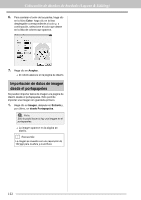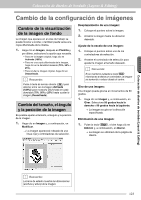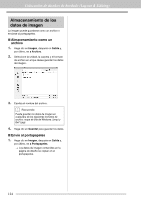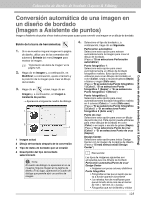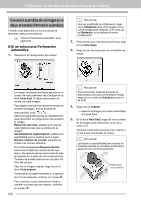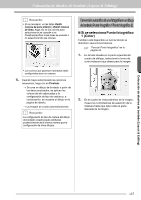Brother International PEDESIGN 8.0 Owner's Manual (Español) - Spanish - Page 129
Conversión automática de una fotografía en un dibujo, de bordado Punto fotográfico 1/Punto
 |
View all Brother International PEDESIGN 8.0 manuals
Add to My Manuals
Save this manual to your list of manuals |
Page 129 highlights
Colocación de diseños de bordado (Layout & Editing) b Recuerde: • Si es necesario, en las listas Omitir colores de zona interior y Omitir colores de línea, haga clic en los colores para seleccionar si se coserán o no. Puede especificar si las áreas se coserán o no seleccionando sus colores. Conversión automática de una fotografía en un dibujo de bordado (Punto fotográfico 1/Punto fotográfico 2) ■ Si se selecciona Punto fotográfico 1 (Color) También está disponible un tutorial donde se describen operaciones básicas. c "Función Punto fotográfico" en la página 24 1. En la lista situada en la parte izquierda del cuadro de diálogo, seleccione la forma de corte (máscara) que desea para la imagen. • Los colores que aparecen tachados están configurados para no coserse. 6. Cuando haya seleccionado las opciones necesarias, haga clic en Finalizar. → Se crea un dibujo de bordado a partir de los datos analizados, se aplican los colores de hilo adecuados y la configuración de tipo de costura y, a continuación, se muestra el dibujo en la página de diseño. → La imagen se oculta automáticamente. b Recuerde: La configuración de tipo de costura del dibujo de bordado creado puede cambiarse posteriormente de la misma manera que la configuración de otros dibujos. 2. En el cuadro de vista preliminar de la imagen, mueva los controladores de selección de la máscara hasta que ésta rodee la parte deseada de la imagen. Colocación de diseños de bordado (Layout & Editing) 127